Introduzione
In questo documento vengono descritte le diverse procedure disponibili per raccogliere un Diagnostics Pack per appliance SNA (Secure Network Analytics).
Procedura
Sono disponibili tre metodi principali per generare il Diagnostics Pack per gli accessori SNA. Il metodo suggerito è Metodo 1. Dall'interfaccia utente di Manager Web User Interface (UI), tuttavia, gli altri due metodi sono un'opzione nel caso in cui l'interfaccia utente Web di Manager non sia disponibile.
Nota: Se l'interfaccia utente Web di Manager non è disponibile ed è necessario generare un Diagnostics Pack da Manager, fare riferimento al metodo 3. Dall'interfaccia della riga di comando (CLI) di ciascun accessorio.
Metodo 1. Dall'interfaccia utente Web del manager
- Accedere all'interfaccia utente Web di Manager.
- Passare a Impostazioni globali > Gestione centrale.
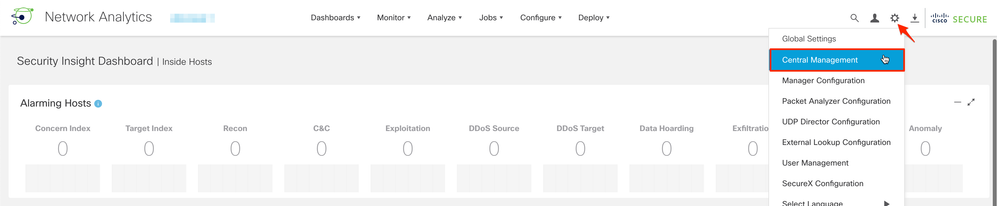
3. Dagli accessori elencati individuare l'accessorio dal quale si desidera creare Diagnostics Pack e selezionare Azioni (icona Ellissi) > Visualizza statistiche accessorio.
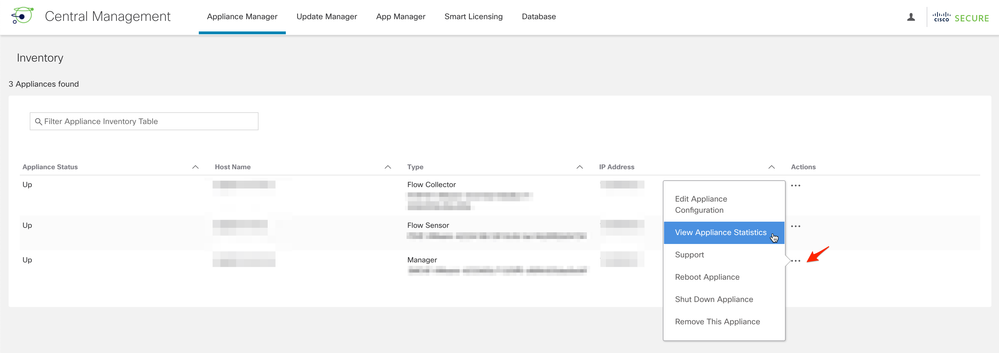
4. È necessario essere reindirizzati all'interfaccia utente di amministrazione dell'accessorio selezionato.
5. Accedere all'interfaccia utente di amministrazione dell'accessorio con le credenziali di amministratore.
6. Dal menu a sinistra, passare a Supporto > Diagnostics Pack.
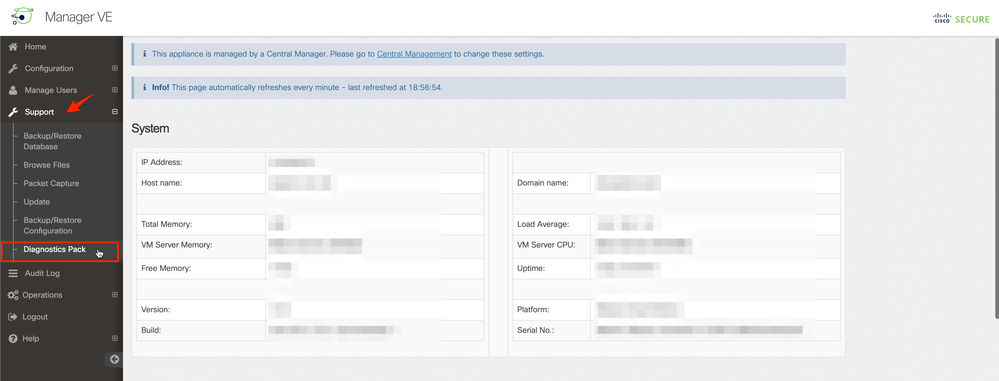
7. Nella pagina Diagnostics Pack, è necessario selezionare la crittografia a chiave pubblica predefinita o fornire una chiave/passphrase condivisa da utilizzare per la crittografia.
Nota: Se si sceglie di utilizzare una chiave/password personalizzata, è necessario fornire tale passphrase nella descrizione del file quando si carica il Diagnostics Pack in Support Case Manager.
8. Selezionare Crea Diagnostics Pack per generare il Diagnostics Pack dell'accessorio.
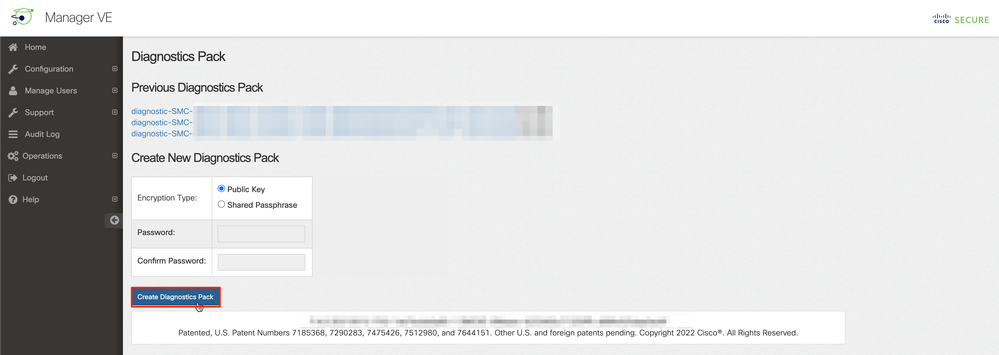
9. Al termine, viene visualizzata una finestra popup che include il pulsante Download per scaricare il Diagnostics Pack.
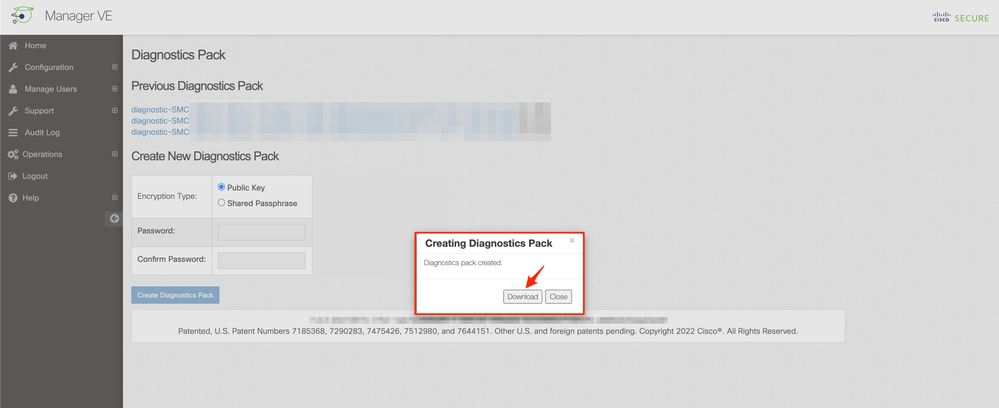
Metodo 2. Dall'interfaccia utente Admin di ciascun accessorio
Per questo metodo è necessario accedere all'accessorio da cui si desidera generare il Diagnostics Pack tramite il protocollo HTTPS (Hypertext Transfer Protocol Secure).
Nota: Per accedere direttamente all'interfaccia utente Admin di Manager è necessario utilizzare l'URL: https://<Indirizzo_IP_Manager>/smc/index.html, in caso contrario viene reindirizzato all'interfaccia utente Web di Manager.
Ad esempio, per generare il Diagnostics Pack di un agente di raccolta flusso con questo metodo, è necessario eseguire la procedura seguente:
- Da un browser Web, passare a https://<indirizzo_IP_FC>
- Accedere all'interfaccia utente di amministrazione dell'accessorio con le credenziali di amministratore.
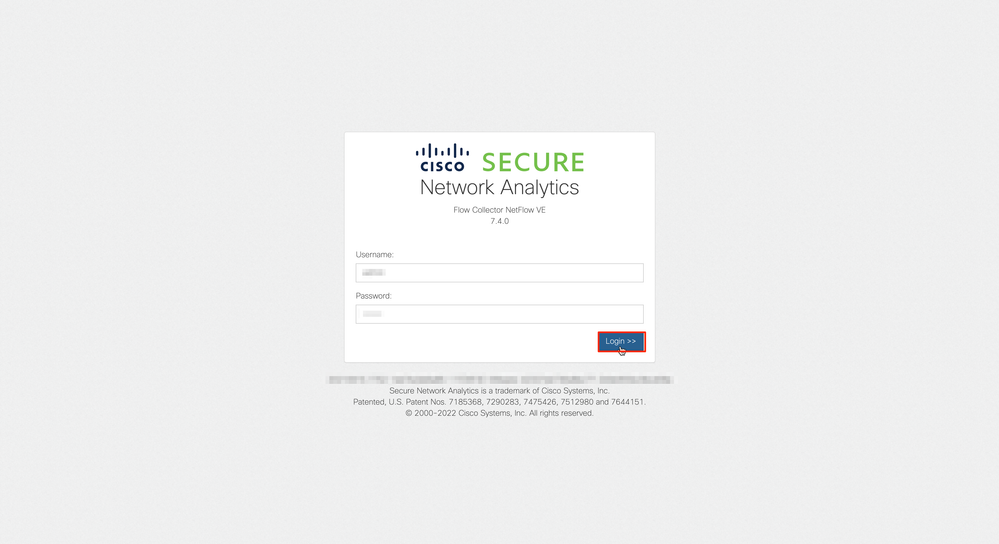
3. Dal menu a sinistra, passare a Supporto > Diagnostics Pack.
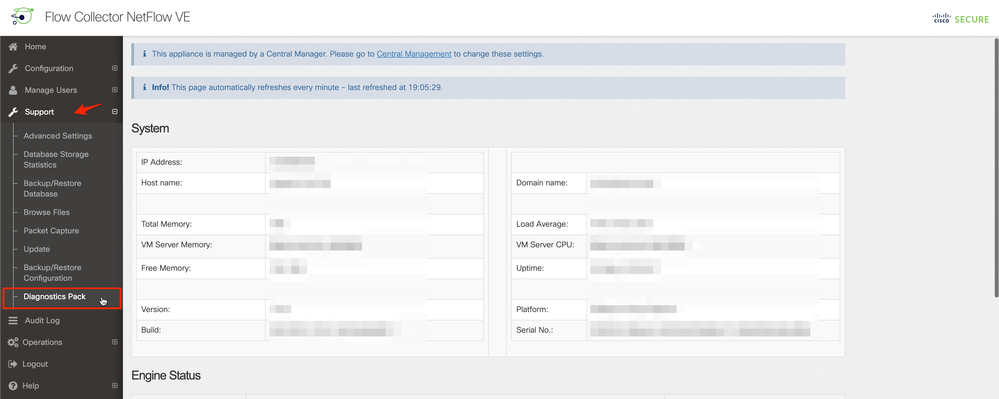
4. Nella pagina Diagnostics Pack, è necessario selezionare la crittografia a chiave pubblica predefinita o fornire una chiave/passphrase condivisa da utilizzare per la crittografia.
Nota: Se si sceglie di utilizzare una chiave/passphrase personalizzata, è necessario specificarla nella descrizione del file quando si carica il Diagnostics Pack in Support Case Manager.
5. Selezionare Crea Diagnostics Pack per generare il Diagnostics Pack dell'accessorio.
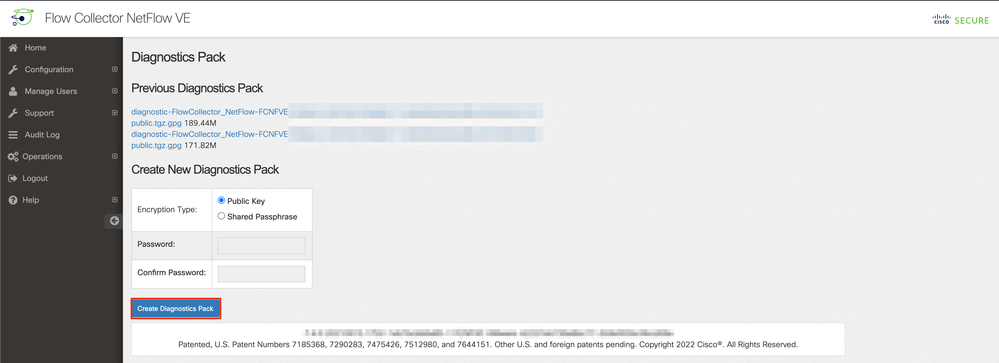
6. Al termine, viene visualizzata una finestra popup che include il pulsante Download per scaricare Diagnostics Pack.
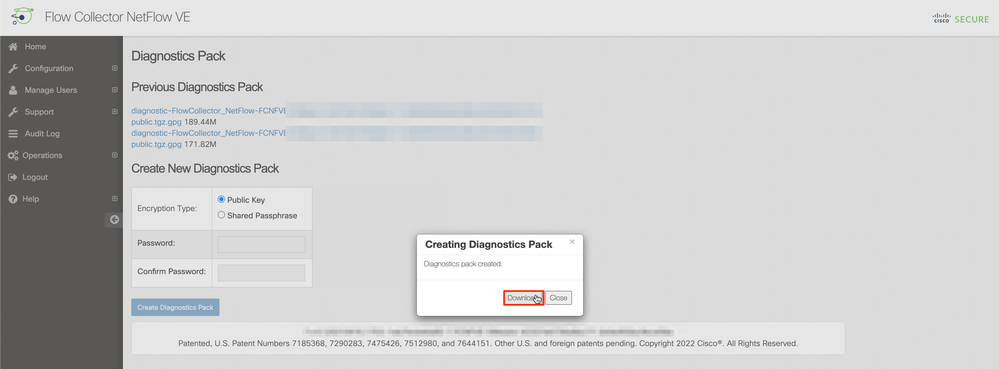
Metodo 3. Dall'interfaccia CLI (Command Line Interface) di ciascun accessorio
In alcuni casi non è possibile generare il Diagnostics Pack di un accessorio utilizzando i metodi descritti in precedenza, ma è possibile generarlo direttamente dalla CLI dell'accessorio. Per completare questa attività, eseguire le operazioni seguenti:
- Collegarsi all'accessorio SNA desiderato tramite il protocollo SSH (Secure Shell Protocol) o direttamente tramite l'accesso alla console.
Nota: Nel caso in cui sia necessario raccogliere il pacchetto di diagnostica da un accessorio hardware senza accesso SSH, è possibile utilizzare anche la console della macchina virtuale basata su kernel (KVM) dall'interfaccia di Cisco Integrated Management Controller (CIMC).
- Accedere con le credenziali root.
- Immettere uno dei comandi successivi (dipende dalla versione di SNA in uso):
SNA versione 7.1.x - 7.3.x
Immettere il comando doDiagPack
SNA versione 7.4.x
Immettere il comando diagnostics start
- Attendere il completamento dell'attività.
- Una volta completata l'operazione, il file del pacchetto di diagnostica viene archiviato nella directory /lancope/var/admin/diagnostics/ con uno schema dei nomi "diagnostic-<Device_type>-<Device_ID>.<YYYMMDD>.<HHMM>-*.tgz.gpg"

- Copiare il file generato dall'accessorio sul computer locale o su un file server con SCP (Secure Copy Protocol) o con un client SFTP (SSH File Transfer Protocol) come WinSCP. Il pacchetto di diagnostica si trova nella directory /lancope/var/admin/diagnostics/.
Nota: vale la pena ricordare che la SNA versione 7.4.0 ha introdotto una nuova funzione che consente di generare Diagnostics Pack dal menu SystemConfig (accesso CLI con credenziali root > Enter SystemConfig > Navigate to Recovery > Diagnostics Pack).
Per ulteriori informazioni su questo metodo, vedere la Guida alla configurazione di Secure Network Analytics System 7.4.x.
Risoluzione dei problemi
Le informazioni contenute in questa sezione permettono di risolvere i problemi relativi alla configurazione.
In alcuni casi la creazione di Diagnostics Pack non riesce. Il sintomo più comune si ha quando si riceve un messaggio di errore del tipo "Errore durante la creazione del pacchetto di diagnostica. No files are available" (Nessun file disponibile) dopo aver fatto clic sul pulsante Create Diagnostics Pack.
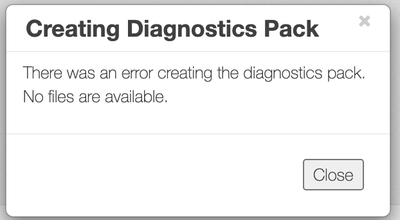
Per correggere questo comportamento, procedere come segue:
- Accedere all'accessorio con questo comportamento con le credenziali root tramite SSH.
- Eseguire il comando ls -l /lancope/var/database/dbs/hsqldb/admin/ per verificare il contenuto della directory.
- Verificare che la sottodirectory backup esista e che l'utente o il proprietario del gruppo sia tomcat.
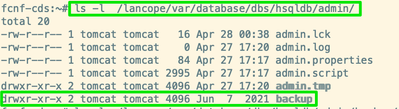
Se la sottodirectory di backup non esiste nel percorso /lancope/var/database/dbs/hsqldb/admin/, è necessario crearla e assegnare la proprietà corretta. A tale scopo, eseguire i comandi seguenti:
- mkdir /lancope/var/database/dbs/hsqldb/admin/backup
- chown tomcat:tomcat /lancope/var/database/dbs/hsqldb/admin/backup
4. Eseguire il comando ls -l /lancope/var/admin/ per verificare il contenuto della directory.
5. Verificare che le sottodirectory backup e diagnostica esistano e che il relativo utente/proprietario del gruppo sia root.
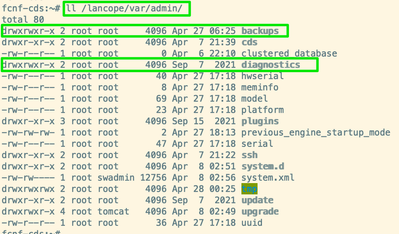
Se nel percorso /lancope/var/admin/non sono presenti una o nessuna delle sottodirectory citate, è necessario crearle e assegnare la proprietà corretta. A tale scopo, eseguire i comandi seguenti:
- mkdir /lancope/var/admin/backups
- mkdir /lancope/var/admin/diagnostics
Dopo aver verificato questa condizione, provare a generare nuovamente il Diagnostics Pack dell'accessorio SNA.
Informazioni correlate
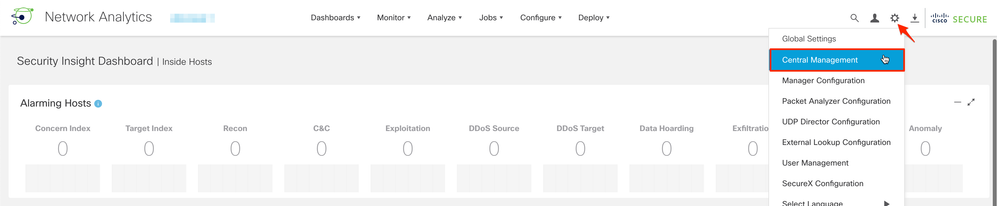
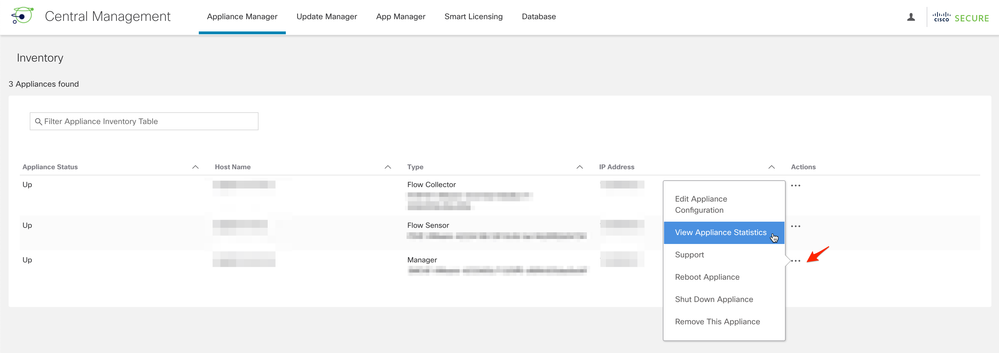
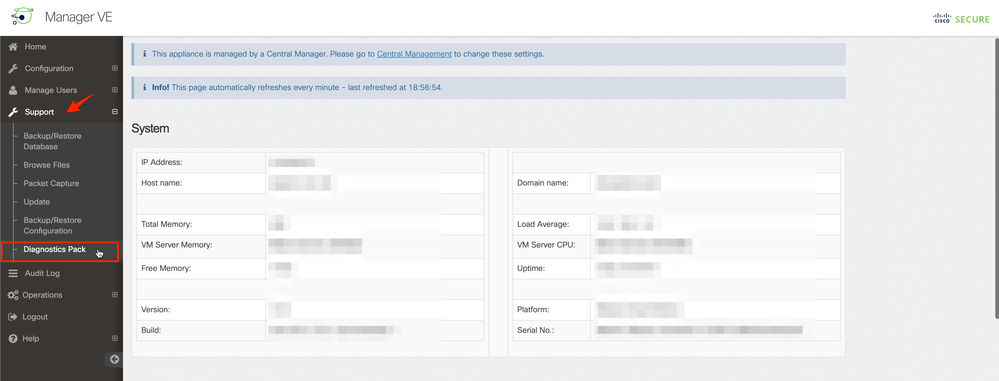
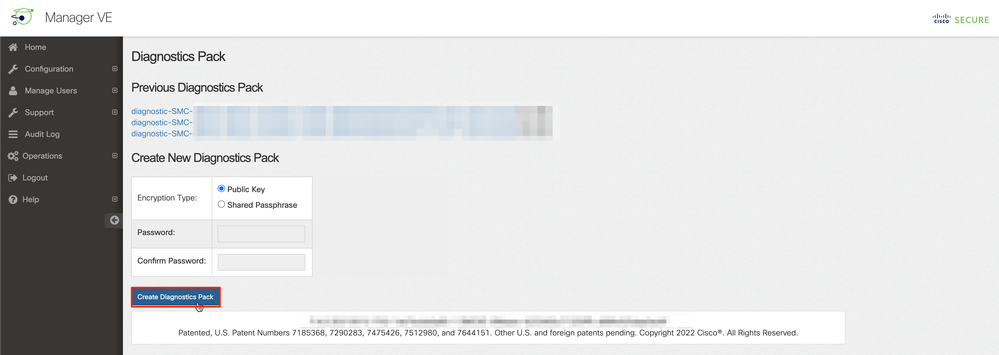
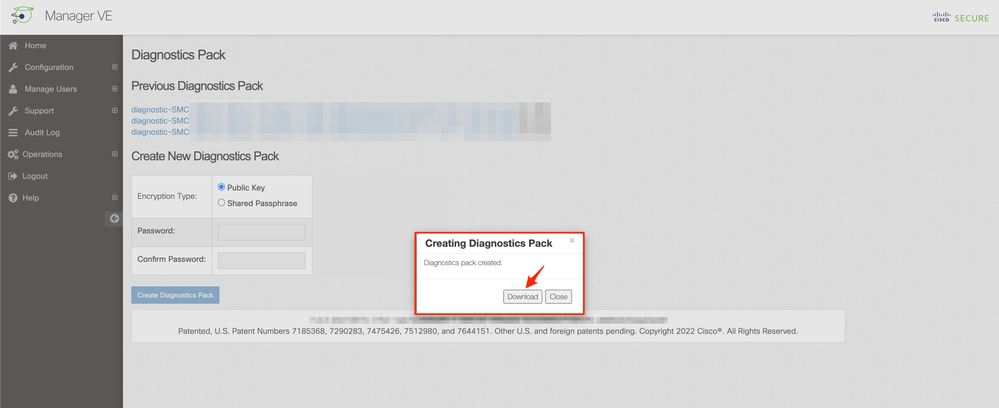
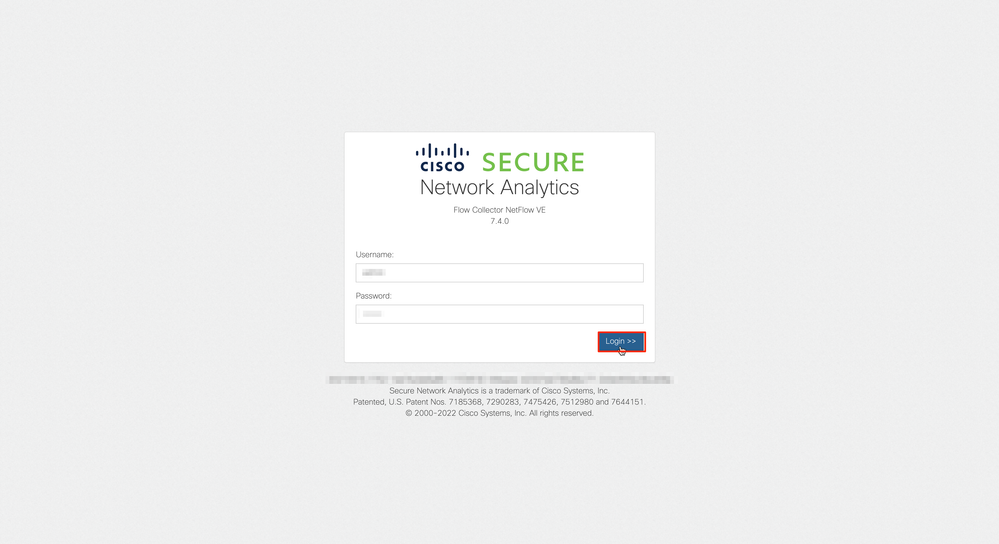
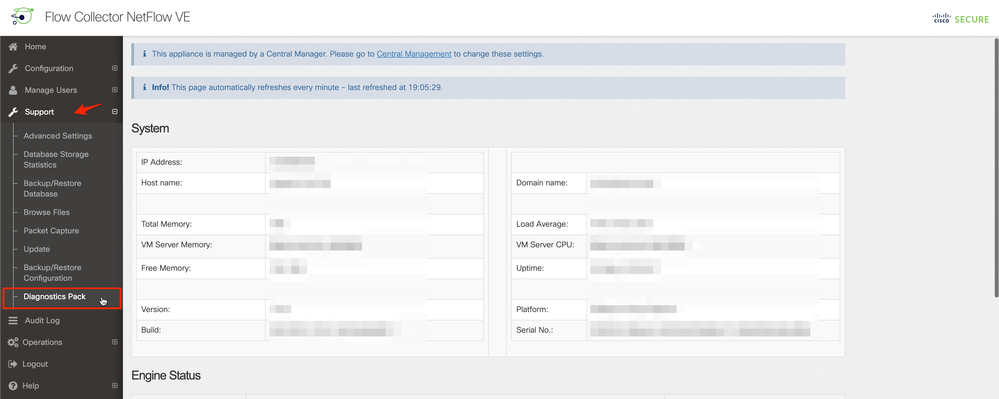
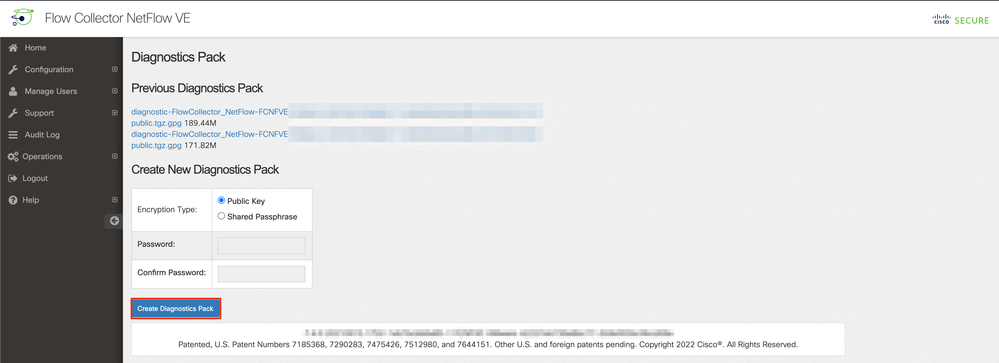
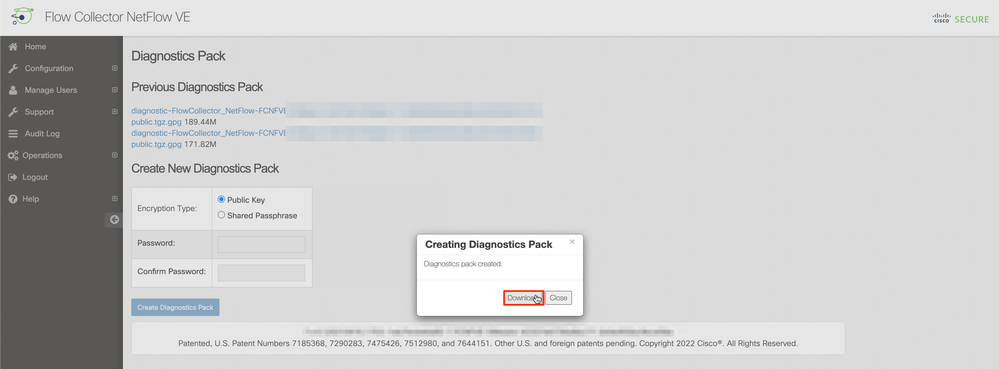

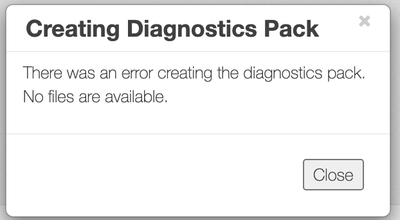
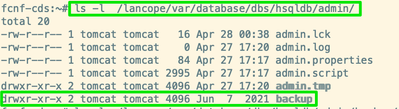
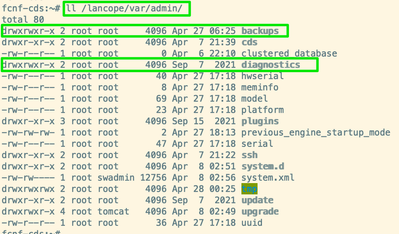
 Feedback
Feedback